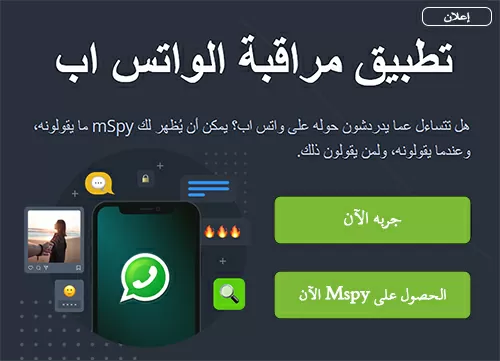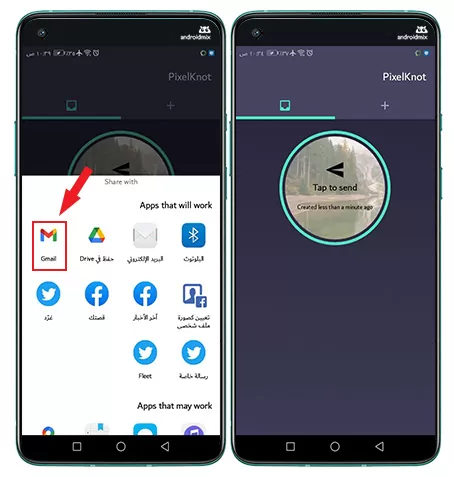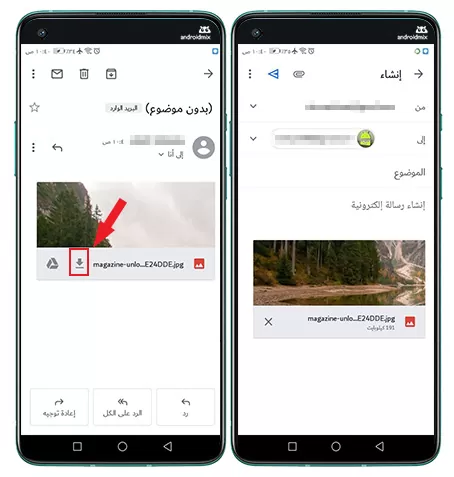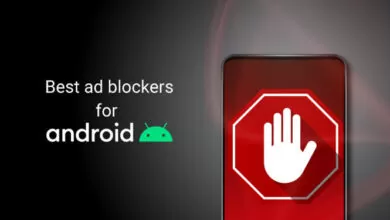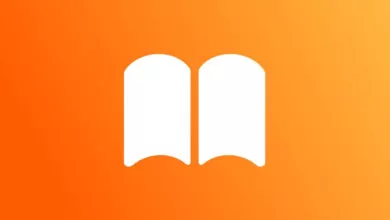الرسائل السرية والرسائل الخاصة ، إن خصوصية المعلومات و وصولها للشخص الصحيح فقط دون وقوعها بيد أشخاص لا ترغب بمشاركتهم تلك الرسائل هو أمر في غاية الإهمية مع كثرة أدوات الإختراق وتعدد وسائل هجمات الهكرز ، سبق وتحدثنا عن الرسائل ذاتية التدمير و الرسائل المحمية بكلمة سر لكن في شرح اليوم سنتحدث عن طريقة رائعة تمكننا من خلالها من تشفير رسالة سرية نصية داخل صورة من نوع jpg عادية جداً ولن يشك أحد أنه يتوفر معلومات سرية داخل هذه الصورة فهي طبيعية جداً ومحمية بشكل جيد.
لـ كتابة رسائل مشفرة يتوجب علينا الإستعانة بتطبيق جميل جداً متوفر على متجر google play ستجد رابط تحميله في نهاية الشرح ، هذا الأخير يقدم لنا ميزة حماية الرسائل النصية من العبث و إمكانية إرسالها داخل ملف الصورة ، هذا يعني أن الصورة ستبقى تعمل داخل استيديو الصور على أنها صورة لكنها تحتوي على رسالة سرية لا يمكن لأحد قراءتها إلا أنت والشخص المرسلة إليه فتابع للنهاية لتعرف كيف تستخدم هذا البرنامج .
تطبيق PixelKnot
هو تطبيق فريد من نوعه لـ إخفاء الرسائل والنصوص داخل صورة، هل لديك سر تريد مشاركته ؟ لماذا لا تخفيه في صورة ؟ باستخدام PixelKnot ، يمكن لأصدقائك الذين لديهم كلمة مرور سرية فقط فتح رسالتك الخاصة. لكن كل شخص آخر يرى فقط صورة جميلة عادية وبسيطة جداً . إنها طريقة ممتعة وسهلة لمشاركة الرسائل المخفية دون علم أحد. وطريقة عمل التطبيق هو اخفاء رسالتك داخل بيكسلات الصورة .
شرح استخدام PixelKnot
أولاً : طريقة تشفير الرسائل داخل بيكسلات الصورة:
1- حمل التطبيق PixelKnot من متجر جوجل بلاي باتباع الرابط في نهاية الشرح ، سيفتح التطبيق معك ، الان وافق على منح التطبيق صلاحيات الوصول إلى الصور لاختيار صورة من المعرض لإخفاء رسالة بداخلها.
2- اكتب الرسالة التي ترغب بإرسالها بشكل سري لأصدقائك كما في الصورة أعلاه أنا كتبت “مرحبا هذه رسالة مشفرة”
3- ادخل كلمة سر جديدة بحيث يتمكن صديقك فقط من فك تشفير الرسالة المحمية داخل صورة بكلمة سر .
4 – بعد كتابة كلمة السر انتظر لحين إنشاء الرسالة السرية داخل صورة.
5- انقر الآن على زر tap to send لإرسال الصورة لصديق (لكن احذر من ارسال الصورة على تطبيق يقوم بضغط الصورة ) أنا سأرسلها على بريد gmail لأنه لا يقوم بضغط الصورة او تغيير أبعادها.
7 – الآن أُرسلت رسالتك النصية بشكل محمي وكل ما عليك فعله هو مشاركة كلمة سر الصورة التي اضفتها ليتمكن صديقك فقط من قراءة الرسالة .
قد يعجبك أيضاً : كيف ترسل رسالة سرية على منصة جيميل ذاتية التدمير بعد فترة من الزمن
ثانياً : طريقة فك تشفير الرسائل داخل بيكسلات الصورة:
كيفية قراءة الرسائل المشفرة : الان وبعد وصول الصورة لصديقك يمكن فك تشفير الصورة من خلال اتباع الخطوات التالية فتابع كيف :
1- يجب أن يكون صديقك قد حمّل مسبقاً تطبيق PixelKnot واستقبل الصورة في هاتفه.
2- ادخل إلى مدير الملفات و ابحث عن الصورة المشفرة المستقبلة.
3- انقر على الصورة نقرة طويلة لحين ظهور خيارات المشاركة.
4- شارك الصورة مع تطبيق PixelKnot.
5- مباشرة سيطلب منك التطبيق كلمة السر المدخلة مسبقاً ليقوم بفك بيكسلات الصورة ليخرج الرسالة السرية التي كتبت داخل الصورة (اكتب كلمة السر التي ارسلها لك صديقك)
6- انقر على زر UNLOCK وسيقوم الان التطبيق بمراجعة الملف وسيظهر لك الرسالة المحمية فوراً.
هذه كانت الطريقة التي يمكن من خلالها إرسال رسالة محمية داخل صورة . هل كان الشرح مفيداً لك ؟ ، أحببت أن أشاركك هذه الطريقة لربما تحتاجها في يوم ما ولا تنسى أن تشارك الطريقة أنت أيضاً مع صديق لك حتى تعم الفائدة على الجميع.
تحميل التطبيق المستخدم في الشرح